For iPhone-brukere har de fleste av dem ikke en ubegrenset mengde mobildata å leke med. Det betyr at theta konstant er bekymret for å overskride grensen og pådra seg store kostnader fra mobilleverandøren deres. Så konstant mikroadministrering av mobildatabruken min er ofte en reell nedgang.
Imidlertid endret den nye Low Data Mode i iOS 13 alt. Navnet sier alt - hvis du aktiverer det, vil iPhone-en din bruke mindre databåndbredde. Overraskende, mens iPhone lav datamodus er bare tilgjengelig for mobildata, kan du også bruke iPhone over WiFi-nettverk. For det vil denne artikkelen hjelpe deg med å administrere denne funksjonen og lære hvordan du slår den av ved behov og løser et problem.
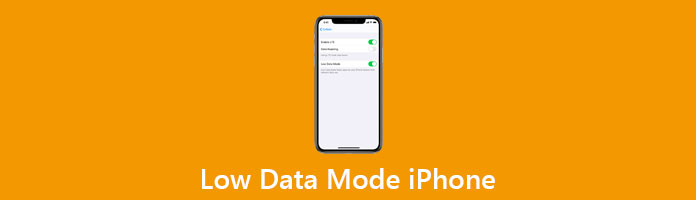
Etter å ha aktivert Low Data Mode, ble brukere overrasket over at det ikke forstyrret iPhone-opplevelsen. For eksempel hvis vi fortsatte å motta varsler i tide. iMessage så ut til å fungere feilfritt på vår iPhone, og apper som er autorisert til å bruke mobildata fortsatte å fungere normalt. Det var i hvert fall konsensus i begynnelsen.
Under panseret gjør Low Data Mode jobben sin, og det tar litt tid å legge merke til de subtile forskjellene. For eksempel oppdaget noen brukere at Bilder-appen automatisk hadde satt iCloud-opplastinger på pause. Det krevde min eksplisitte tillatelse for å gjenoppta synkroniseringen av bildene og videoene mine. Likevel kunne vi bare gjøre det i 24 timer før vi ber om min tillatelse igjen.
Videre, hvis mobildatatilkoblingen din er begrenset, bør du vurdere å bruke lav datamodus. Denne funksjonen kan hjelpe oss til aldri å overskride vår månedlige kvote siden vi aktivert den på vår iPhone. Men vi må fortsatt være forsiktige når vi bruker tredjepartsapper fordi de ikke ser ut til å følge Low Data Mode som Apples apper og tjenester. Det kan endre seg når tredjepartsutviklere begynner å integrere appene sine med iOS 13.
Lav datamodus må aktiveres separat for mobildata og Wi-Fi. Når det gjelder sistnevnte, må du manuelt aktivere funksjonaliteten for hver tilkobling. Det er praktisk fordi du ikke trenger å aktivere det for hver Wi-Fi-tilkobling iPhone kobler til. Aktivering av funksjonen krever litt graving i iPhone Settings-appen. Det er imidlertid nødvendig å slå den av hvis du ikke trenger å bruke denne funksjonen fordi du trenger enorm data og tilkobling. Prosessen med å slå den av er enkel og kan være mulig etter noen få trinn.
1.Start iPhone innstillinger app.
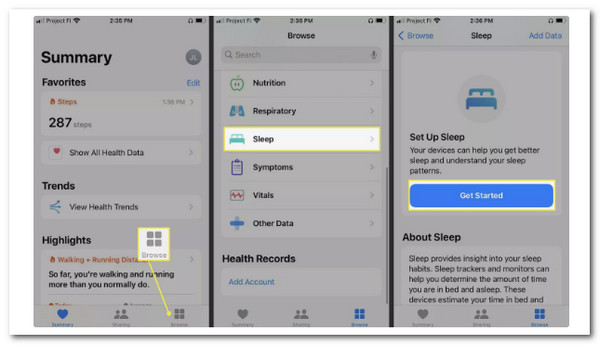
2.På alternativet under innstillingene må du trykke på Cellular, Etterfulgt av Cellular Data Options, mens vi fortsetter med neste trinn.
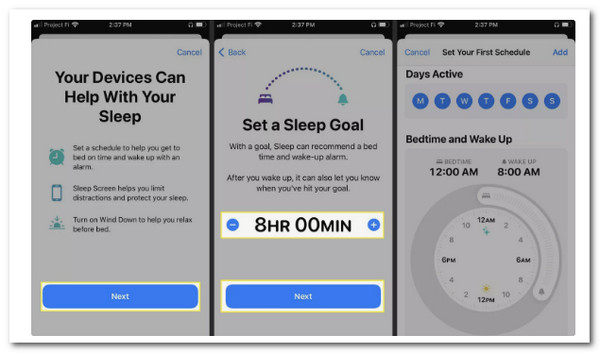
3.Nå vil du se en ny innstillingsfane. Vi må deaktivere Lavdatamodus bytt derfra ved å slå den av.
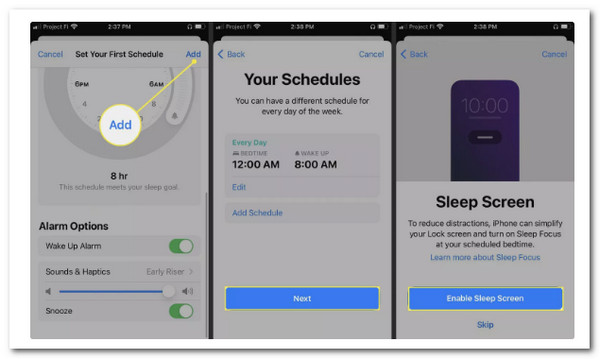
Etter disse tre trinnene er funksjonene i lavdatamodus nå deaktivert. Derfra kan du nå nyte en enorm mengde data for søknadsreisen din.
1.Først må vi gå til innstillinger. Så se Cellular.
2.Trykk nå på jeg-formet ikonet ved siden av WiFi-tilkoblingen du vil aktivere Low Data Mode.
3.Vri bryteren ved siden av Lav datamodus Av, det er hvordan du stopper lav datamodus på iPhone. Din iPhone vil huske denne preferansen selv etter at du har koblet fra WiFi-hotspot.
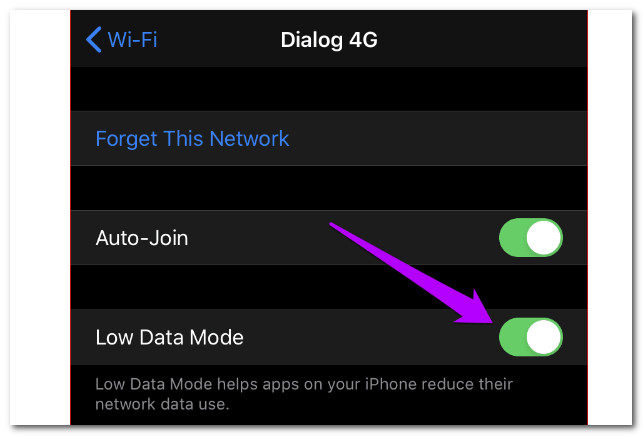
Etter disse tre trinnene er funksjonene i lavdatamodus nå deaktivert. Derfra kan du nå nyte en enorm mengde data for søknadsreisen din.
I tillegg, her er noen tips du kan bruke for å endre iPhone Low-datamodusinnstillinger hvis du har forskjellige båndbredder og typer mobildata. Denne situasjonen kan variere avhengig av simkortene du bruker. Du kan nå velge den preferansen som passer deg,
La oss si at du bruker LTE/4G og 5G mobildata. Vi trenger bare å navigere til innstillinger og deretter Cellular. Derfra må du slå på eller av Lavdatamodus ved å trykke Cellular Data Options. Det er den enkleste måten å lage det på. Det er likt.
Anta at du er en mobil enhet med dual sim, noe som ikke er særlig aktuelt for iOS. Lokaliser innstillinger og velg Cellular or Mobildata. Derfra må vi velge et av numrene dine som vi aktiverer Lavdatamodus.
Det er enkelt å endre iPhone-innstillingen for lav datamodus så lenge vi følger trinnene. Vi kan også si at alle disse spiste i Innstillinger. Du kan få tilgang til den nå og gjøre de tingene du trenger.
Ingen SIM-kort på iPhone? Her er løsningene.
Lav datamodus på IOS er nyttig. Imidlertid er det situasjoner som det nå er nyttig på grunn av problemet det har. Noen ganger fungerer ikke funksjonen bra på grunn av iOS-oppdateringer og andre årsaker. For det, AnyMP4 iOS System Recovery er et flott verktøy som kan fikse problemet ved å nedgradere iOS-versjonen din. La oss se hvorfor folk anbefaler det.
Anbefaling
1.Det er viktig å installere den fantastiske AnyMP4 iOS System Recovery ved å laste den ned. Last ned og bruk den nå.
Sikker nedlasting
Sikker nedlasting
2.Velg deretter iOS System Recovery fra hovedgrensesnittet. Etter det vil popup-vinduet vise forskjellige iOS-systemproblemer. For å løse problemet med vår iOS-funksjon for lav datamodus, velg iOS-modusproblemer. Trykk deretter på Start-knappen for å fortsette. Koble iOS-enheten til denne datamaskinen med en USB-kabel.

3.Klikk på Fix-knappen hvis iOS-enheten din er standard og du vil nedgradere eller oppgradere til iOS.

4.Velg Standardmodus i popup-vinduet og klikk på Bekreft.

5.Deretter, for din iPhone-modell, bekrefter og endrer du informasjonen. Velg boksen ved siden av iOS-versjonen du har. Trykk deretter på Neste-knappen for å begynne å laste ned og nedgradere/oppgradere fastvaren.

Etter disse trinnene kan du se om funksjonene nå er fikset. Du kan prøve å aktivere den igjen ved å følge retningslinjene fra den andre delen av artikkelen. Ja, funksjonene er nå klare til å brukes igjen.
Hvor er lav datamodus på iPhone?
Funksjonen til lav datamodus på iPhone eksisterte med iOS versjon 13. Hvis du vil ha tilgang til den, kan du finne den med datatilkoblingen og WiFI-tilkoblingsinnstillingene. Som vi alle vet, hjelper denne funksjonen oss med å administrere dataene våre, spesielt for å redusere databruken fra applikasjonen vår på iPhone.
Hvordan kan jeg bruke iPhone hotspot Low Data Mode?
naviger til innstillinger slik vi ser Nettverk og Internett. Derfra, trykk på Databruk og velg deretter Dato Saver. Deretter aktiverer du Bruk Datasparing eller naviger i Nettverksbegrensninger or Begrens nettverk innstillinger. Til slutt, velg tre prikker forum Mobil HotSpot or Mobile Hotspots. Nå, velg metered fra nettverksmenyen. På denne måten kan vi forhindre tap av data på grunn av at brukerne kobler seg til ditt Hotspot
Er iPhones lavdatamodus gunstig?
Lav datamodus på iOS er et nyttig verktøy for å bevare mobildata. Det fungerer ved å senke strømmekvaliteten og deaktivere oppdateringer av bakgrunnsapper. Lav datamodus kan hjelpe deg med å unngå overraskelsesregninger på slutten av måneden hvis du har et begrenset dataabonnement.
Vi trenger å vite disse detaljene hvis vi vil lære mer om iPhone-funksjonen i Low Data Mode. Vi kan se hvordan vi kan administrere det ved å slå det av og på. I tillegg er det god informasjon å lære fordelene av dette innlegget. Videre, hvis det oppstår et problem i funksjonen, har vi AnyMP4 iOS System Recovery som raskt kan lette problemet. , laster du det ned nå ved å bruke nedlastingskoblingene ovenfor.